PARIS MY LOVE
PARIGI AMORE MIO
Ringrazio Sille per avermi permesso di tradurre i suoi tutorial.
|
Porta
con te l'immagine per tenere il
segno. |
qui puoi trovare qualche risposta ai tuoi dubbi.
Se l'argomento che ti interessa non è presente, ti prego di segnalarmelo.
Questo tutorial è stato creato con PSP 9, ma può essere eseguito anche con le altre versioni di PSP.
Per tradurlo, ho usato PSP X.
Questo tutorial è una creazione di ©Sille e non può essere copiato su altri siti nè essere offerto per il download.
Lo stesso vale per la mia traduzione.
Grazie ai creatori dei tubes che mettono a disposizione il loro lavoro in vari gruppi di condivisione.
Un ringraziamento particolare per i suoi esclusivi tubes a Margit, Lizztish e Emeralde Design.
Rispetta il lavoro degli autori, non cambiare il nome del file e non cancellare il watermark.
Occorrente:
Materiale qui
Filtri:
Graphics Plus - Cross Shadow qui
Alien Skin Xenofex 2 - Constellation qui
Ti servirà anche Animation Shop qui
Metti la trama Gold(79) nella cartella Trame.
Apri il font e minimizzalo nella tua area di lavoro. Lo troverai nella lista dei font disponibili, quando ti servirà.
Apri i tubes in PSP, duplicali usando sulla
tastiera la combinazione di tasti
shift(maiuscola)+D e chiudi gli originali.
I livelli dei tubes sono chiusi. Visualizzali cliccando sul segno che copre l'occhio  .
.
Puoi anche copiare i livelli senza visualizzarli. Lo potrai fare dopo averli incollati.

1. Apri una nuova immagine trasparente 700 x 550 pixels.
Scegli due colori dai tuoi tubes
e imposta il colore chiaro come colore di primo piano (il mio #7d1f20),
e imposta il colore scuro come colore di sfondo (il mio #350d0e).
Passa il colore di primo piano a Gradiente di primo piano/sfondo, con i seguenti settaggi:
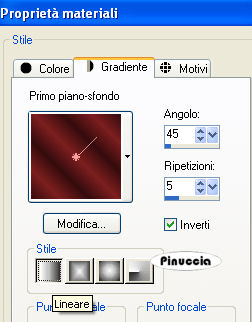
Riempi  l'immagine trasparente con il gradiente.
l'immagine trasparente con il gradiente.
Regola>Sfocatura>Sfocatura gaussiana - raggio 40.

2. Livelli>Nuovo livello raster.
Selezione>Seleziona tutto.
Apri il tube "MMDesignz_Si165179" e vai a Modifica>Copia.
Torna al tuo lavoro e vai a Modifica>Incolla nella selezione.
Selezione>Deseleziona.
Cambia la modalità di miscelatura di questo livello in Luce netta,
e abbassa l'opacità al 25%.
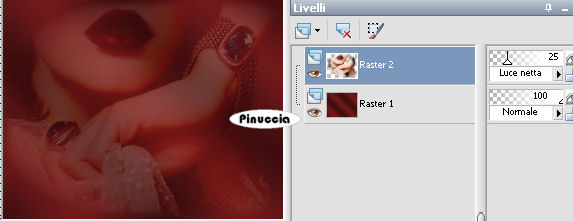
Livelli>Unisci>unisci giù.
Effetti>Effetti di trama>Trama - seleziona la trama Gold(79), con i seguenti settaggi:
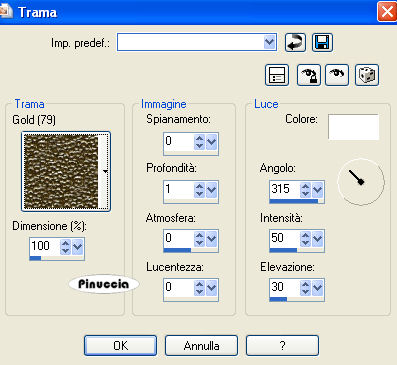
3. Apri il tube "Tour Eiffel" e vai a Modifica>Copia.
Torna al tuo lavoro e vai a Modifica>Incolla come nuovo livello.
Immagine>Ridimensiona, all'80%, tutti i livelli non selezionato.
Regola>Messa a fuoco>Metti a fuoco.
Rinomina questo livello "Constellation".
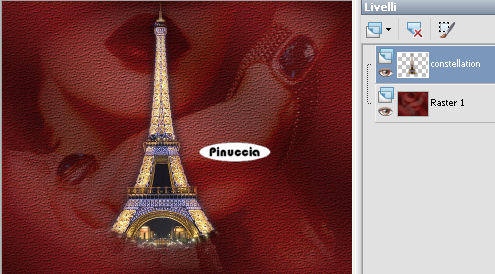
4. Apri il tube "pearls" e vai a Modifica>Copia.
Torna al tuo lavoro e vai a Modifica>Incolla come nuovo livello.
Sposta  il tube a destra.
il tube a destra.
Cambia la modalità di miscelatura di questo livello in Sovrapponi.
Effetti>Effetti 3D>sfalsa ombra:

Livelli>Duplica.
Immagine>Rifletti.
Livelli>unisci>Unisci giù.
Rinomina questo livello "Perle".
5. Apri il tube della donna "MMDesign_Si110199" e vai a Modifica>Copia.
Torna al tuo lavoro e vai a Modifica>Incolla come nuovo livello.
Immagine>Rifletti.
Immagine>Ridimensiona, all'80%, tutti i livelli non selezionato.
Regola>Messa a fuoco>Metti a fuoco.
Sposta  il tube a destra.
il tube a destra.
Livelli>Duplica, e attiva il livello sottostante (il tube originale).
Regola>Sfocatura>Sfocatura gaussiana - raggio 20:

Attiva il livello superiore.
Livelli>Unisci>Unisci giù.
6. Apri il tube con le scarpe, "one_for_the_road_lizztish", e vai a Modifica>Copia.
Torna al tuo lavoro e vai a Modifica>Incolla come nuovo livello.
Sposta  il tube alla base della torre Eiffel.
il tube alla base della torre Eiffel.

Per rendere più nitido il tube:
Livelli>Duplica.
Livelli>Unisci>Unisci giù.
Ancora Livelli>Duplica.
Livelli>Unisci>Unisci giù.
7. Apri il tube "Element_Love_Ribbon" e vai a Modifica>Copia.
Torna al tuo lavoro e vai a Modifica>Incolla come nuovo livello.
Immagine>Ruota per gradi - 25 gradi a sinistra:

Sposta  il tube nell'angolo in alto a sinistra.
il tube nell'angolo in alto a sinistra.

Regola>Messa a fuoco>Metti a fuoco.
Effetti>Effetti 3D>Sfalsa ombra:

8. Livelli>Nuovo livello raster.
Selezione>Seleziona tutto.
Riempi  con il colore scuro di sfondo.
con il colore scuro di sfondo.
Selezione>Modifica>Contrai - 2 pixels.

Riempi  con il gradiente usato al punto 1.
con il gradiente usato al punto 1.
Effetti>Plugins>Graphics Plus - Cross Shadow:

Regola>Aggiungi/Rimuovi disturbo>Aggiungi disturbo:
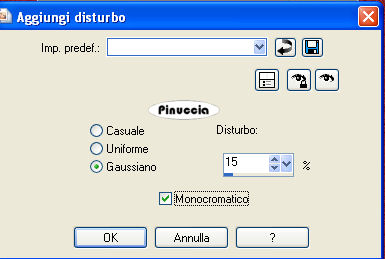
Selezione>Modifica>Contrai - 10 pixels.
Premi sulla tastiera il tasto CANC.
Riempi  con il colore di sfondo.
con il colore di sfondo.
Selezione>Modifica>Contrai - 2 pixels.
Premi sulla tastiera il tasto CANC.
Selezione>Deseleziona.
9. Controlla che tutto sia al posto giusto. Questo è il momento, se necessario, di effettuare eventuali spostamenti dei tubes.
Attiva lo strumento Testo  , scegli un font o usa quello fornito, e scrivi un testo sull'immagine, senza dimenticare di aggiungere il tuo nome e/o il tuo watermark.
, scegli un font o usa quello fornito, e scrivi un testo sull'immagine, senza dimenticare di aggiungere il tuo nome e/o il tuo watermark.
10. Attiva il livello "Constellation".
Effetti>Plugins>Alien Skin Xenofex - Constellation:
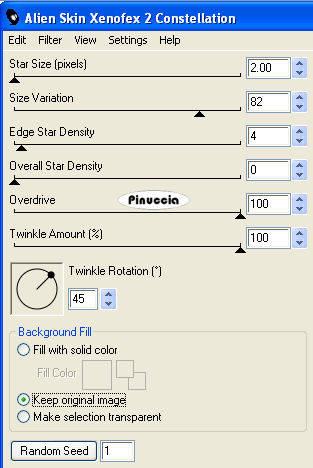
Attiva il livello "Perle".
Effetti>Plugins>Graphics Plus - Cross Shadow:

Modifica>Copia Unione.
Apri Animation Shop e vai a Modifica>Incolla>Incolla come nuova animazione.
Torna in PsP.
Annulla gli ultimi tre passaggi:
Modifica>Annulla azione Cross Shadow.
Modifica>Annulla azione Selezione livello.
Modifica>Annulla azione Constellation.
E ti ritroverai al punto di partenza sul livello "Constellation".
più velocemente, puoi cliccare tre volte sull'icona che trovi nella barra superiore degli strumenti 
Ripeti l'Effetto Constellation, con gli stessi settaggi ma cliccando una volta su Random Seed.

Attiva il livello "Perle".
Effetti>Plugins>Graphics Plus - Cross Shadow:
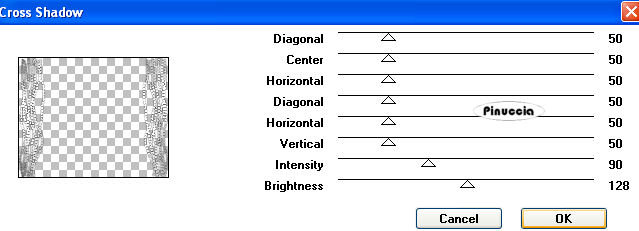
Modifica>Copia Unione.
Torna in Animation Shop e vai a Modifica>Incolla>Incolla dopo il fotogramma corrente.
Di nuovo in PSP.
Clicca tre volte su Annulla ultimo comando 
Ripeti l'Effetto Constellation, cliccando una volta su Random Seed.
Attiva il livello "Perle".
Ripeti l'Effetto Cross Shadow, con i seguenti settaggi:

Per finire, in Animation Shop: Modifica>Incolla>Incolla dopo il fotogramma corrente.
Controlla il risultato cliccando su Visualizza
 e salva in formato gif.
e salva in formato gif.

Se hai problemi o dubbi, o trovi un link non
funzionante,
o anche soltanto per un saluto, scrivimi.
2 Agosto 2009




